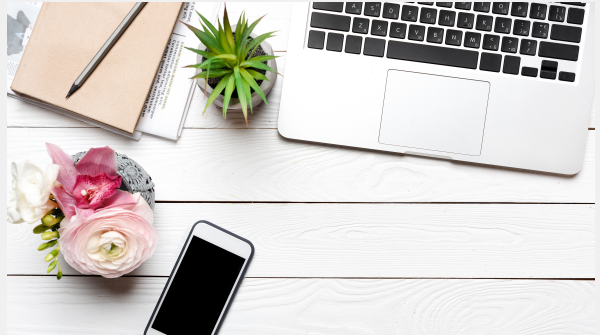
前言
随着大家生活水平的提升,越来越多的人注重自身身心健康,养生成了目前比较热门的活动。心电图是检测心脏活动状态的直观表现,可以通过心电图来观察人提的健康状况。
响应鸿蒙万物互联的口号,肯定少不了智能设备和心电检测设备的互联。所以本文实现了简单的心电图功能UI展示。
效果图
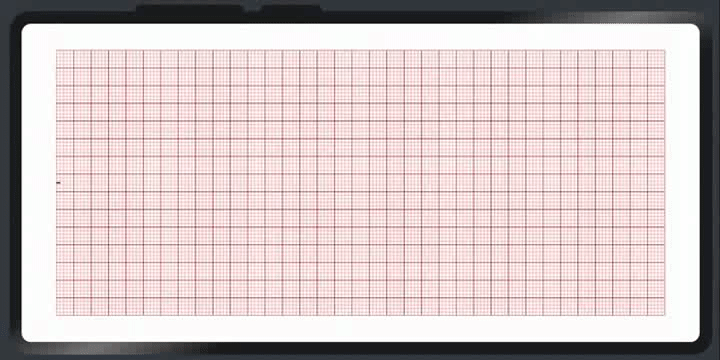
组件API
ygEcg
属性名 | 类型 | 默认值 | 描述 |
ecgData | - | 配置心电图的信息 |
接口 EcgDataType
参数名 | 参数类型 | 必填 | 默认值 | 参数描述 |
data | Array<number> | 是 | - | 心电数据源 |
timeStep | number | 是 | 40 | 每一小格代表时间(毫秒),x轴方向 |
mvStep | number | 是 | 0.1 | 每小格表示电压(毫伏/mv),y轴方向 |
waveLineColor | string | 是 | - | 波线颜色 |
gridColor | Array<string> | 是 | - | 网格颜色,第一个为小网格,第二个为大网格 |
maxTime | number | 是 | - | 图标显示最大时间区域(毫秒) |
width | number | 是 | - | 画布宽度 |
height | number | 是 | - | 画布高度 |
backgroundColor | string | 是 | - | 画布背景色 |
组件调用
实现前的准备
在写这个demo之前,以为心电图应该就是现在简单的上下波动的折线图。
实现原理
通过使用canvas组件,绘制一个类似医学上的心电图纸网格,然后通过心电源数据,绘制对应的折线形成心电波形。
实现过程
1、创建canvas画布
2、绘制小网格
因为通上面的心电波形图解得知,默认一个小网格的走纸速度是0.04秒,也就是40毫秒,通过传入的数据timeStep字段控制
那么要绘制多少个小格呢?通过画布宽度,和maxTime字段(最大的显示时间,上面代码案例是6000毫秒)可以计算得知,将要绘制。
6000/40=150小格。
3、绘制大网格
每1大格等于5小格。
最后绘制的结果如图:

4、绘制心电波形
获取画布高度的一半位置,作为心电波形的基线,在基线的基础上,通过心电数据源,将每个数据在基线上通过对数据的偏于来绘制点线,最后形成一个折线状态的心电波形线。
刷新预览器看看效果:
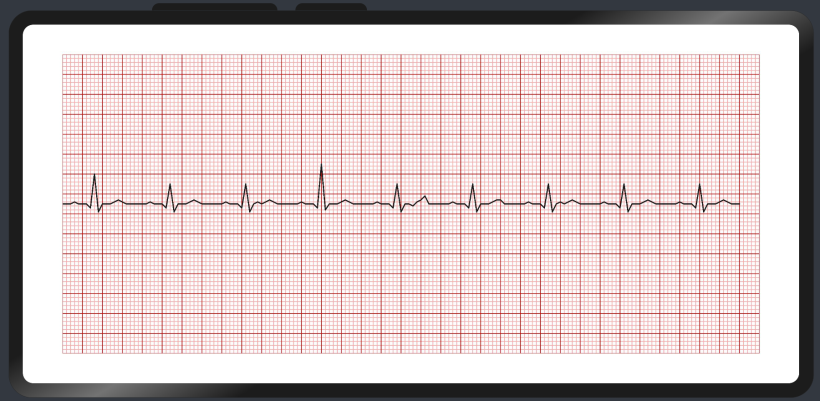
5、最后一步实现心跳的动画效果
这里的动画刷新时间是根据配置的心电图步长来做定时器的时间,默认是40毫秒,也就是每一小格走纸的时间。这样就可以保持跟实际时间对应,不会出现心跳快慢的问题。
当然,这里还是有写误差的,因为代码执行的过程也是消耗时间的,会比实际时间多一丢丢。
最后再来看一下心电图的动画效果:
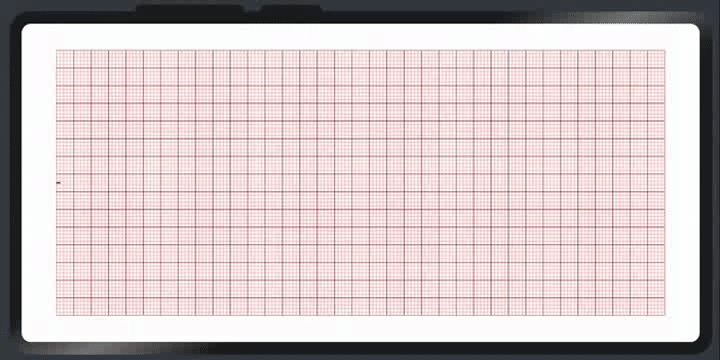
代码地址
https://gitee.com/yango520/yg-ecg2
总结
绘制这个心电图没有用到重绘机制,动画效果是每次绘制的时候覆盖在原有的波形线上的,但是这样会比重绘整个画布性能更好一些。
通过实现这个demo之后,对心电图上的信息有了全新的了解,我觉得大家都可以去学会看心电图来分析心脏状况,自己理解了总比别人告知更有说服力。
避坑小技巧
- 当代码大变更的时候(一般复制出来单独做一个文件的时候),需要在build选项卡里清理项目,不然也不报错,也不刷新,但是样式就是错乱。
- 预览器开久了之后,当一段时间不动了,再次刷新开启都一直卡着开启中进不去,需要关闭IDE重新打开才可以用。











































